Самоучитель по Office XP
Конструктор отчетов
В схеме отчета (рис. 18.15) присутствует несколько разделов. Их назначение указано в табл. 18.2. Поля и подписи можно размещать в любом разделе отчета, регулируя этим их положение на странице. Щелчком выделите надпись Фамилия. Нажатием клавиши Delete удалите надпись. Таблица 18.2 . Разделы отчета . Разделы отчета
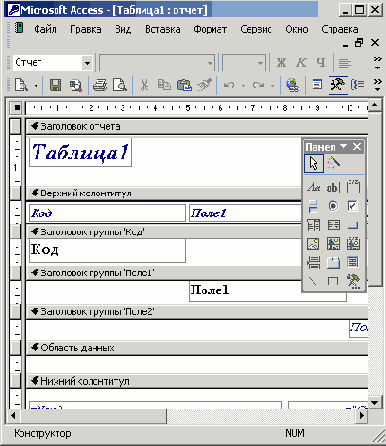
| Раздел | Назначение |
| Заголовок отчета
(Report Header)
|
Печатается в самом начале отчета один раз.
Выводится и скрывается командой Вид > Заголовок/примечание отчета (View > Report Header/Footer) |
| Верхний колонтитул
(Page Header)
|
Печатается в верхнем поле каждой страницы.
Выводится и скрывается командой Вид > Колонтитулы (View > Page Header/Footer) |
| Заголовок группы КолКонтакты
(КонтактыЮ Header)
|
Появляется в начале каждой группы записей,
соответствующих очередному значению поля КодКонтакты (то есть того поля, по которому назначена группировка) |
| Область данных
(Detail) |
Основные данные отчета
|
| Нижний колонтитул
(Page Footer)
|
Печатается в нижнем поле каждой страницы.
Выводится и скрывается командой Вид > Колонтитулы (View > Page Header/Footer) |
|
Примечание Примечание 1 отчета (Report Footer)
|
Печатается в самом конце отчета. Выводится
и скрывается командой Вид > Заголовок/приме чание отчета (View > Report Header/Footer) |
-
Повторяя шаги 2 и 3, удалите из раздела Заголовок группы Код_Контакты надписи Имя, Дата и Описание. Назначение соответствующих полей очевидно и не нуждается в пояснении.
-
Щелкните на горизонтальной линии, расположенной ниже поля Назвакие Компании, правой кнопкой мыши и выберите команду Вырезать (Cut).
-
Аналогичным приемом удалите три оставшиеся линии раздела Заголовок группы Код_Контакты. Нет смысла выводить подписи полей адреса, названия компании и телефона в заголовке каждой группы. Достаточно будет поместить соответствующие надписи в верхний колонтитул страницы.
-
Поместите указатель мыши между заголовками разделов Верхний колонтитул и Заголовок группы Код_Контакты, чтобы его значок превратился в двунаправленную стрелку. Нажмите кнопку мыши и перетащите заголовок группы вниз, освобождая место для верхнего колонтитула.
-
Щелчком выделите надпись Адрес. Нажмите клавиши Ctrl+X, чтобы вырезать ее.
-
Щелкните на заголовке раздела Верхний колонтитул и нажмите клавиши Ctrl+V, чтобы вставить вырезанную надпись в верхний колонтитул.
-
Выделяя надписи колонтитула и перетаскивая их мышью за маркер верхнего левого угла либо передвигая нажатием клавиши Ctrl и клавиш со стрелками, разместите их так, как показано на рис. 18.16.
